Informes de Salesforce
Resumen
| Elemento | Descripción |
|---|---|
| Estado de la versión | Disponibilidad general |
| Productos | Excel Power BI (Modelos semánticos) Power BI (Flujos de datos) Fabric (Flujo de datos Gen2) Power Apps (Flujos de datos) Dynamics 365 Customer Insights Analysis Services |
| Tipos de autenticación admitidos | Cuenta de Salesforce |
Nota:
Algunas funcionalidades pueden estar presentes en un producto, pero no en otros debido a las programaciones de implementación y a las funcionalidades específicas del host.
Advertencia
De forma predeterminada, Salesforce no admite Internet Explorer 11, usado como parte de la experiencia de autenticación para los servicios en línea en Power Query Desktop. Por favor, opte por soporte ampliado para el acceso a Lightning Experience utilizando Microsoft Internet Explorer 11. Quizás quiera revisar la documentación de Salesforce mediante la configuración de Internet Explorer. En este momento, los usuarios se verán afectados por la autenticación, pero las credenciales almacenadas deben seguir funcionando hasta que caduquen sus tokens de autenticación existentes. Para resolver esto, vaya a Habilitación de Microsoft Edge (Chromium) para la autenticación de OAuth en Power BI Desktop.
Requisitos previos
Para usar el conector de informes de Salesforce, debe tener un nombre de usuario y una contraseña de una cuenta de Salesforce.
Además, se debe habilitar el acceso a la API de Salesforce. Para comprobar la configuración de acceso, vaya a la página personal de Salesforce, abra la configuración del perfil y busque y asegúrese de que la casilla de API Habilitado esté activada. Tenga en cuenta que las cuentas de prueba de Salesforce no tienen acceso a la API.
Funcionalidades admitidas
- Producción
- personalizado
- Dominios personalizados
- Redireccionamientos de registros CNAME
Conexión a informes de Salesforce desde Power Query Desktop
Para conectarse a los datos de Informes de Salesforce:
Seleccione objetos de Salesforce de la lista de conector de datos específico del producto y, a continuación, seleccione Conectar.
En Informes de Salesforceelija la dirección de URL de producción si usted usa la dirección URL de producción de Salesforce (
https://www.salesforce.com) para iniciar sesión.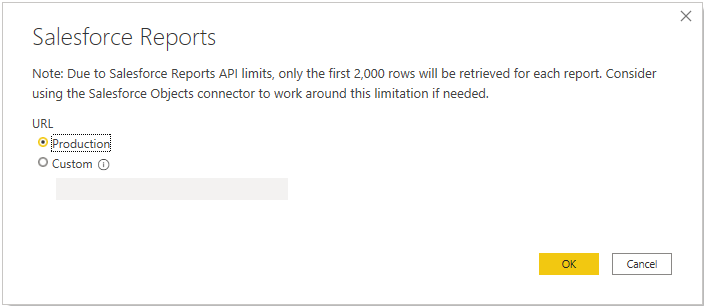
También puede seleccionar Personalizado y escribir una dirección URL personalizada para iniciar sesión. Esta dirección de URL personalizada puede ser un dominio personalizado que ha creado en Salesforce, como
https://contoso.salesforce.com. También puede usar la selección de dirección URL personalizada si usa su propio registro CNAME que redirige a Salesforce.Una vez que haya seleccionado la dirección URL, seleccione OK para continuar.
Seleccione Iniciar sesión para iniciar sesión en su cuenta de Salesforce.
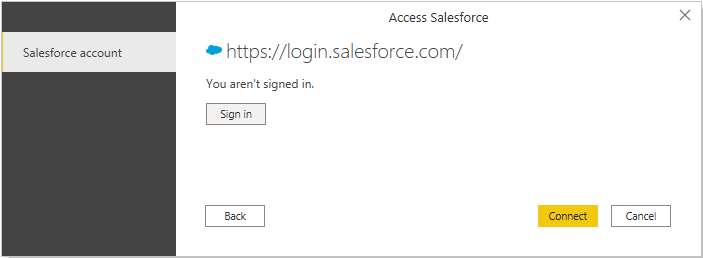
Una vez que haya iniciado sesión correctamente, seleccione Conectar.
Si es la primera vez que inicia sesión con una aplicación específica, se le pedirá que compruebe su autenticidad escribiendo un código enviado a su dirección de correo electrónico. A continuación, se le preguntará si desea que la aplicación que use tenga acceso a los datos. Por ejemplo, se le preguntará si desea permitir que Power BI Desktop acceda a los datos de Salesforce. Seleccione Permitir.
En el cuadro de diálogo de Navigator, seleccione los informes de Salesforce que desea cargar. Después, puede seleccionar bien Cargar para cargar los datos o Transformar datos para transformar los datos.
Conexión a informes de Salesforce desde Power Query Online
Para conectarse a los datos de Informes de Salesforce:
Seleccione informes de Salesforce de la lista de conector de datos específico del producto y, a continuación, seleccione Conectar.
En informes de Salesforce ,seleccione la dirección URL que desea usar para conectarse. Seleccione la dirección de URL de producción si usa la dirección URL de producción de Salesforce (
https://www.salesforce.com) para iniciar sesión.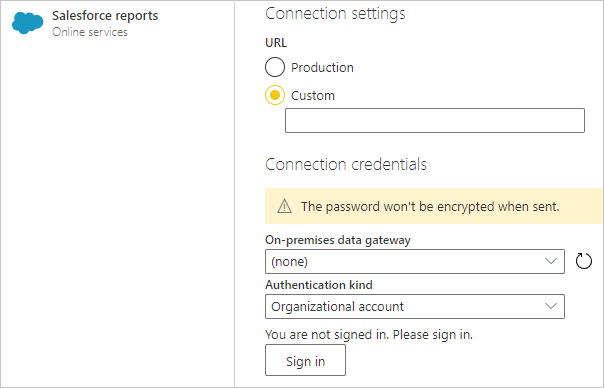
Nota:
Actualmente, es posible que tenga que seleccionar la dirección de URL personalizada , escribir
https://www.salesforce.comen el cuadro de texto y, a continuación, seleccionar Producción para conectarse a sus datos.También puede seleccionar Personalizar y escribir una dirección URL personalizada para iniciar sesión. Esta dirección de URL personalizada puede ser un dominio personalizado que ha creado en Salesforce, como
https://contoso.salesforce.com. También puede usar la selección de dirección URL personalizada si usa su propio registro CNAME que redirige a Salesforce.Además, puede seleccionar Incluir columnas de relación. Esta selección modifica la consulta mediante la inclusión de columnas que podrían tener relaciones de clave externa con otras tablas. Si este cuadro está desactivado, no se verán esas columnas.
Si es la primera vez que realiza esta conexión, seleccione una puerta de enlace de datos local, si es necesario.
Seleccione Iniciar sesión para iniciar sesión en su cuenta de Salesforce. Una vez que haya iniciado sesión correctamente, seleccione Siguiente.
En el cuadro de diálogo de Navigator, seleccione los informes de Salesforce que desea cargar. A continuación, seleccione Transformar datos para transformar los datos.
Especificar una version API de Salesforce
Es necesario especificar una versión de salesforce API compatible para usar el conector de Salesforce. Puede hacerlo modificando la consulta mediante el editor Power Query avanzado. Por ejemplo, Salesforce.Data("https://login.salesforce.com/", [ApiVersion=48]).
Si especifica una versión que no es compatible con Salesforce, encontrará un mensaje de error que indica que ha especificado una ApiVersion no admitida.
Para más información sobre las versiones y el soporte técnico de Salesforce API, visite el sitio web de Salesforce.
Problemas y limitaciones conocidos
Hay un límite en el número de campos que puede contener una consulta a Salesforce. El límite varía según el tipo de columnas, el número de columnas calculadas, etc. Cuando recibe un
Query is either selecting too many fields or the filter conditions are too complicatederror, quiere decir que la consulta supera el límite. Para evitar este error, use la opción Seleccionar consulta avanzada y especifique los campos que realmente necesita.La configuración de sesión de Salesforce puede bloquear esta integración. Asegúrese de que la configuración Bloquear sesiones a la dirección IP desde la que se originó está deshabilitada.
El número de filas a las que puede acceder en Informes de Salesforce está limitado por Salesforce a 2000. Como solución alternativa para este problema, puede usar el conector de objetos de Salesforce en Power BI Desktop para recuperar todas las filas de tablas individuales y volver a crear los informes que quiera. El conector de objectos no tiene el límite de 2000 filas.
El acceso a la API de Salesforce debe ser habilitado. Para comprobar la configuración de acceso, vaya a configuración de perfil para el usuario actual y busque la casilla "API Enabled" (Habilitada para API).
Las cuentas de prueba de Salesforce no tienen acceso a la API.
No se admiten direcciones URL de Lightning.
Para más información sobre los límites internos de la API de Salesforce, vaya a Referencia rápida sobre límites y asignaciones de Salesforce.
Comentarios
Próximamente: A lo largo de 2024 iremos eliminando gradualmente las Cuestiones de GitHub como mecanismo de retroalimentación para el contenido y lo sustituiremos por un nuevo sistema de retroalimentación. Para más información, consulta: https://aka.ms/ContentUserFeedback.
Enviar y ver comentarios de